Mac系统中无法复制拷贝写入文件到移动硬盘的解决方法介绍
作者:网友整理
快速拷贝安卓版(手机文字拷贝软件) v0.9 免费版 15.48M / 简体中文
点击下载
File xpert(安卓文件管理器) v5.6.9 中文免费版 37.64M / 中文
点击下载
fastcopy安卓手机版(文件拷贝软件) v1.7 Android最新版 71.01M / 简体中文
点击下载不少mac用户对mac系统中怎么复制文件到移动硬盘的文件还不是很了解,其实方法还是比较简单的,如果你也想要轻松就复制成功就跟随小编一起来这款Mac系统中无法复制拷贝写入文件到移动硬盘的解决方法介绍的文章中仔细了解一番吧,希望Mac系统中无法复制拷贝写入文件到移动硬盘的解决方法介绍对你有帮助。
Mac系统中无法复制拷贝写入文件到移动硬盘的解决方法介绍
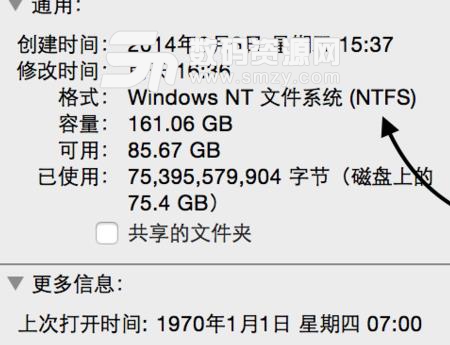
我们先可以查看移动硬盘的分区格式,

显示是一块 NTFS 格式的移动硬盘,并且为只读状态。
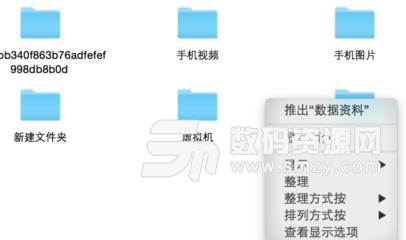
此时我们在这块 NTFS 格式的移动硬盘上点击右键,发现没有“新建文件夹”选项
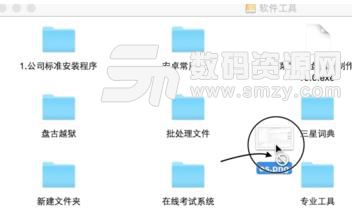
当往分区格式为 NTFS 的拷贝文件时,这时可以看到不能操作,
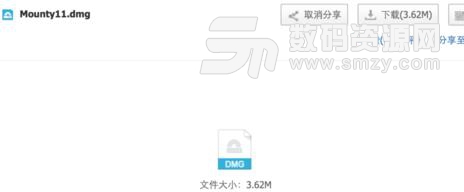
虽然 Mac 系统不提供对 NTFS 分区的存储设备的支持,但是我们可以借助一些其它第三方软件来把文件拷贝到硬盘或 U 盘中。这里推荐一款免费的软件名为
Mounty11

可以让帮助我们往 NTFS 格式的存储设备中拷贝文件
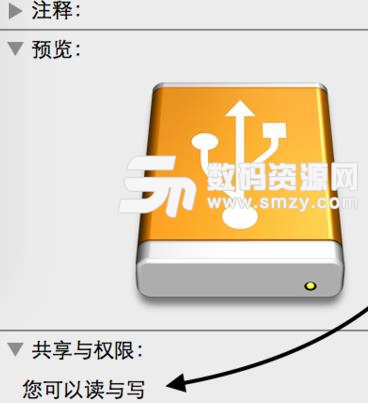
把上面的软件下载并打开以后,若当前已经插入 NTFS 的存储设备的话,会得到下图的提示。点击 YES 按钮,可以重新挂载存储设备,然后就可以往里面拷贝资料了
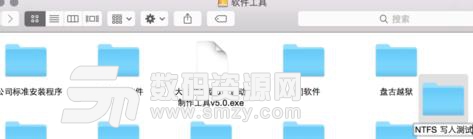
如果挂载成功的话,会自动打开存储设备窗口,这时我们再打开设备简介,可以看到已经支持读和写了。
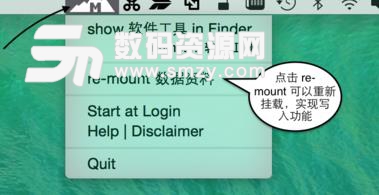
此时我们尝试在这块 NTFS 格式的移动硬盘上创建一个新文件夹,已经可以成功建立,证明可以往里面拷贝文件数据了。
另外,当我们运行了 Mounty11 软件以后,还可以通过点击屏幕顶部菜单栏中的软件图标,然后点击 re-mount 想要进行写入的磁盘名称即可。
加载全部内容